Situatie
Cei de la Microsoft au ascuns în Windows 10 Anniversary Update o funcție foarte interesantă. Este vorba de Miracast. Astfel, poți învăța cum oglindești ecranul de la Windows sau un dispozitiv cu Android pe un PC cu Windows 10.
Solutie
Pasi de urmat
Un PC cu Windows 10 nu funcționează implicit ca receptor Miracast. Pentru a activa respectiva opțiune, trebuie să porniți aplicația Connect din bara de start. Imediat, veți întâmpina o fereastră precum cea de mai sus, în care vi se aduce la cunoștință că sistemul vostru poate primi conținut wireless. Ca un mic detaliu, multe persoane au întâmpinat mesajul de eroare ,,This device might have trouble displaying your content because its hardware wasn’t specifically designed for wireless projection”. E important să rețineți că acea notificare este un avertisment și nu implică că nu veți putea folosi PC-ul ca receiver Miracast.
Dacă vreți să vă oglindiți ecranul de pe un alt PC cu Windows 10, intrați în Settings pe cel de-al doilea PC la secțiunea Display. Dintre opțiunile prezentate, alegeți Connect to a wireless display. Merită reținut că aceeași funcție o găsiți și pe un smartphone cu Windows 10 Mobile. PC-ul cu aplicația Connect pornită ar trebui să apară într-o listă în dreapta, după cum vedeți în captura de ecran de mai sus.
Ca opțiuni disponibile la care puteți apela prin aplicația Connect se numără posibilitatea interacțiunii printr-un mouse și o tastatură de pe PC-ul gazdă. Printr-un click pe Change projection mode, puteți alege dacă ecranul Connect vreți să funcționeze în mod Mirroring (Oglindire) sau Extended (Al doilea display).
Dacă vreți să vă conectați telefonul Android sau tableta la PC, merită să aveți în vedere că s-ar putea să nu fie posibil. Această funcție nu este prezentă pe toate smartphone-urile, dar modelele mai recente ar trebui să o incorporeze. Din nou, trebuie să rulați aplicația Connect pe un PC. De asemenea, intrați în Settings pe telefon, la secțiunea Display și facți un tap pe Cast.
După ce bifați Enable Wireless Display, ar trebui să vedeți numele PC-ul vostru într-o listă și să-l puteți selecta. Ca partea de proiecție efectivă să fie inițată, trebuie să ieșiți din Settings, iar din acel moment, tot ce faceți pe telefon, se vede pe PC.

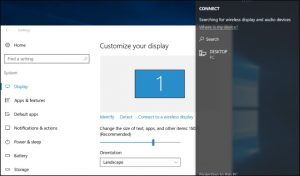
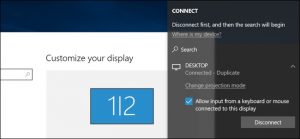

Leave A Comment?